Acelera su flujo de trabajo de textura

El guerrero es un proyecto personal que tuve la alegría de conceptar y diseñar. Quería crear un personaje que encarna el espíritu de un guerrero luchando por la justicia y la virtud. Como símbolo, lleva con él la espada del honor.
Para crear esto Arte 3d , Esculpí en zbrush y modelado con 3ds max 2014 y mono. solía Quincel Para textura toda la armadura y la espada, y Mari para textar la piel. Elegí usar MARMOSET y me presté en tiempo real para que tuviera una retroalimentación instantánea para la imagen final. Usar Quixel y Marmoset juntos me permiten gastar más de mi tiempo enfocándonos en el arte.
Quixel es una forma rápida y fácil de completar la textura del guerrero. Le dijimos a toda la armadura y las armas en menos de un día, lo que me dio tiempo para experimentar y probar cosas nuevas.
En este tutorial, caminaré por mi proceso de usar Quixel a Texture, y brindaré información sobre cómo se puede usar en sus proyectos.
Obtenga todos los activos que necesitará aquí .
01. Comenzar en Zbrush
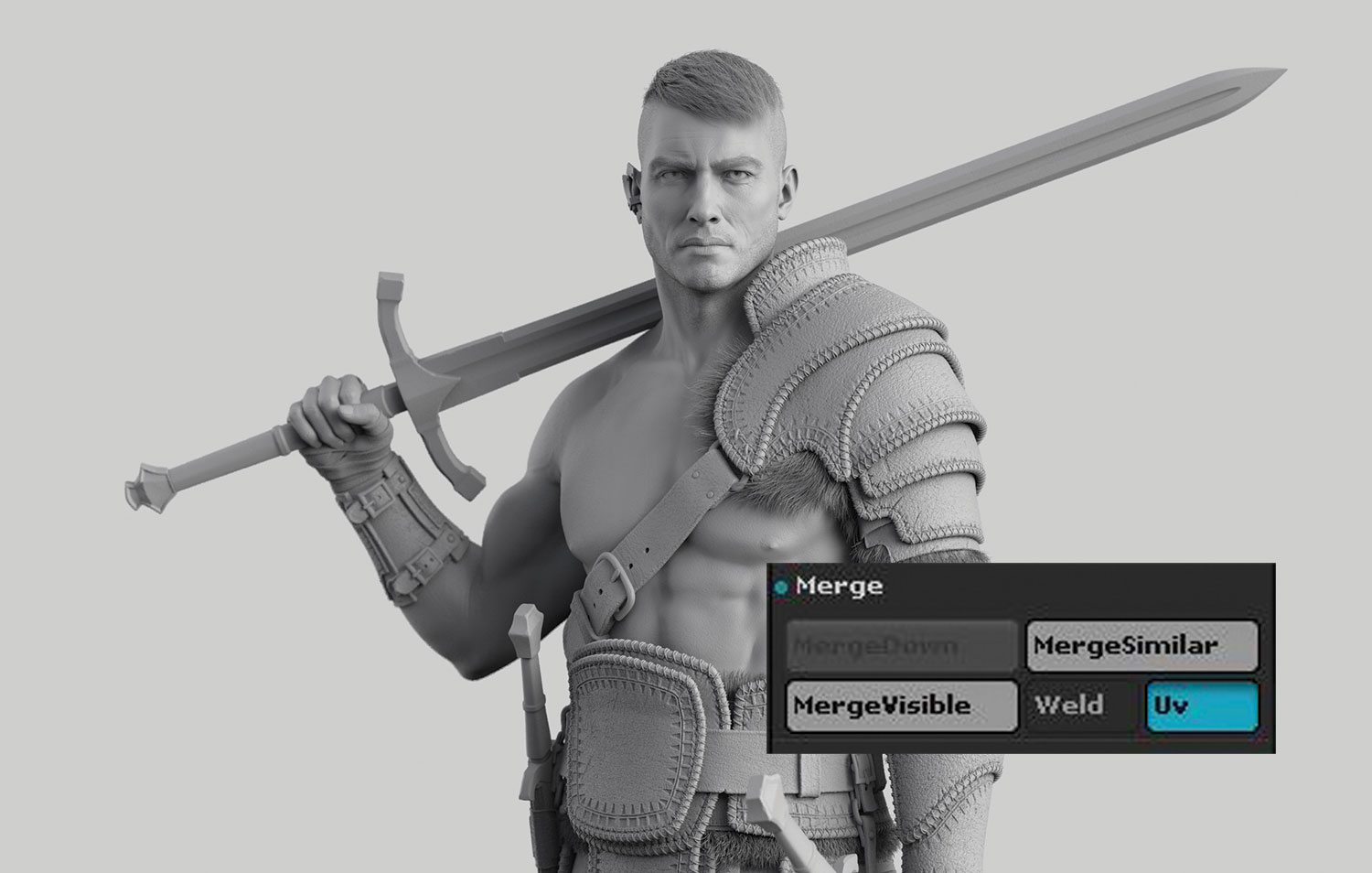
Cuando esculpe al guerrero, tenía unos 150+ subtools, así que necesito limpiar mi escena combinando partes relacionadas antes de comenzar con la textura del personaje. Soy capaz de bajarlo a aproximadamente 75 subtools sin perder el detalle de subdivisión. Para combinar subtools con el mismo número de niveles de subdivisión, asegúrese de que se revise 'fusionar con UVS'.
02. Subtools separados
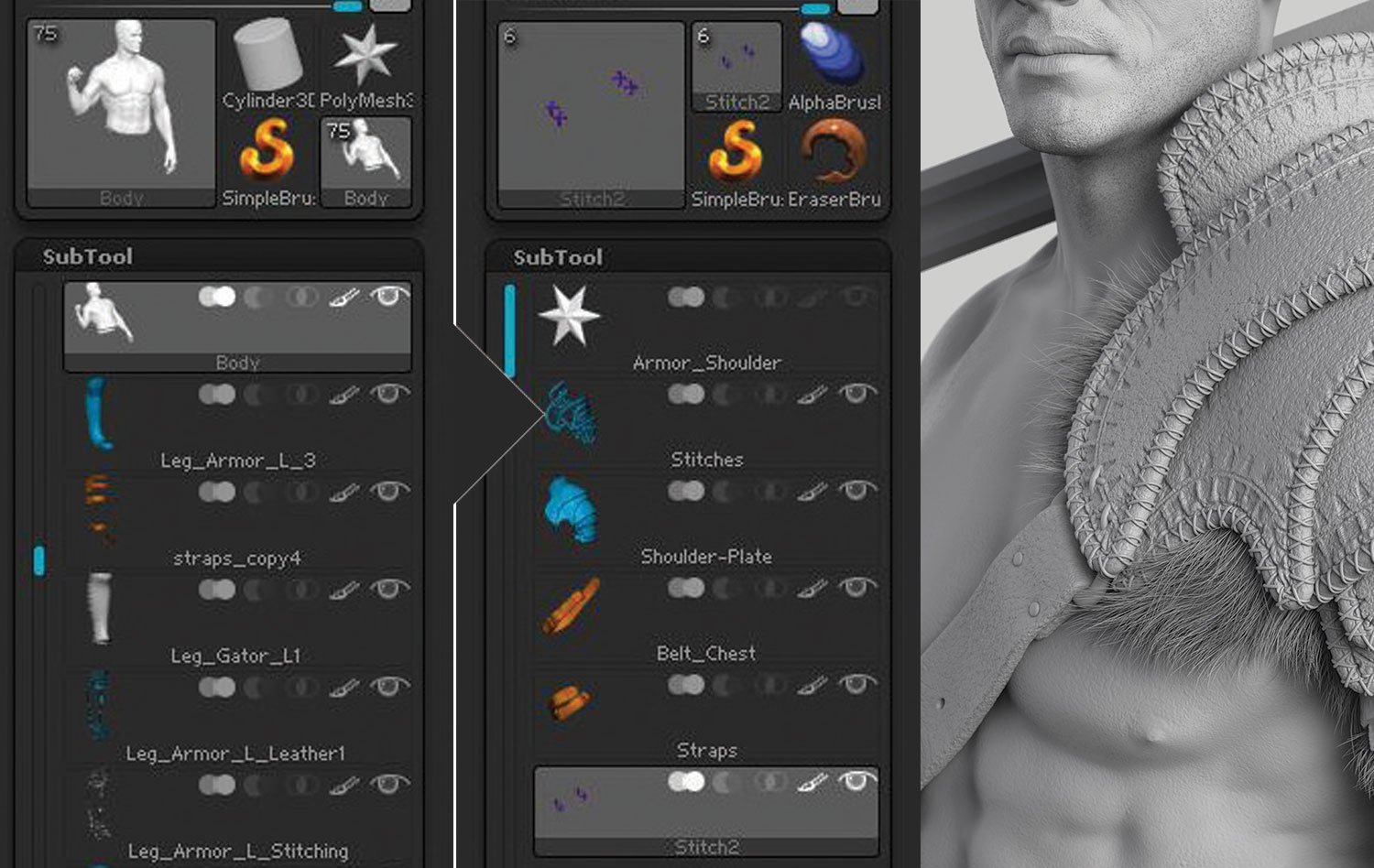
Una vez que la escena del Zebrush Master se ha vuelto más manejable, separe los subtools adjuntándolos en nuevas escenas de ZBrush (herramientas). Puse cualquier cosa que pertenezca a un mapa de textura idéntico juntos. Hago esto por cada parte de la armadura, como las placas de los hombros, la armadura de la cintura y los brazales, etc. En la imagen que se muestra aquí, he separado la armadura de hombro con sus cinco subtools.
03. Mapas de exportación
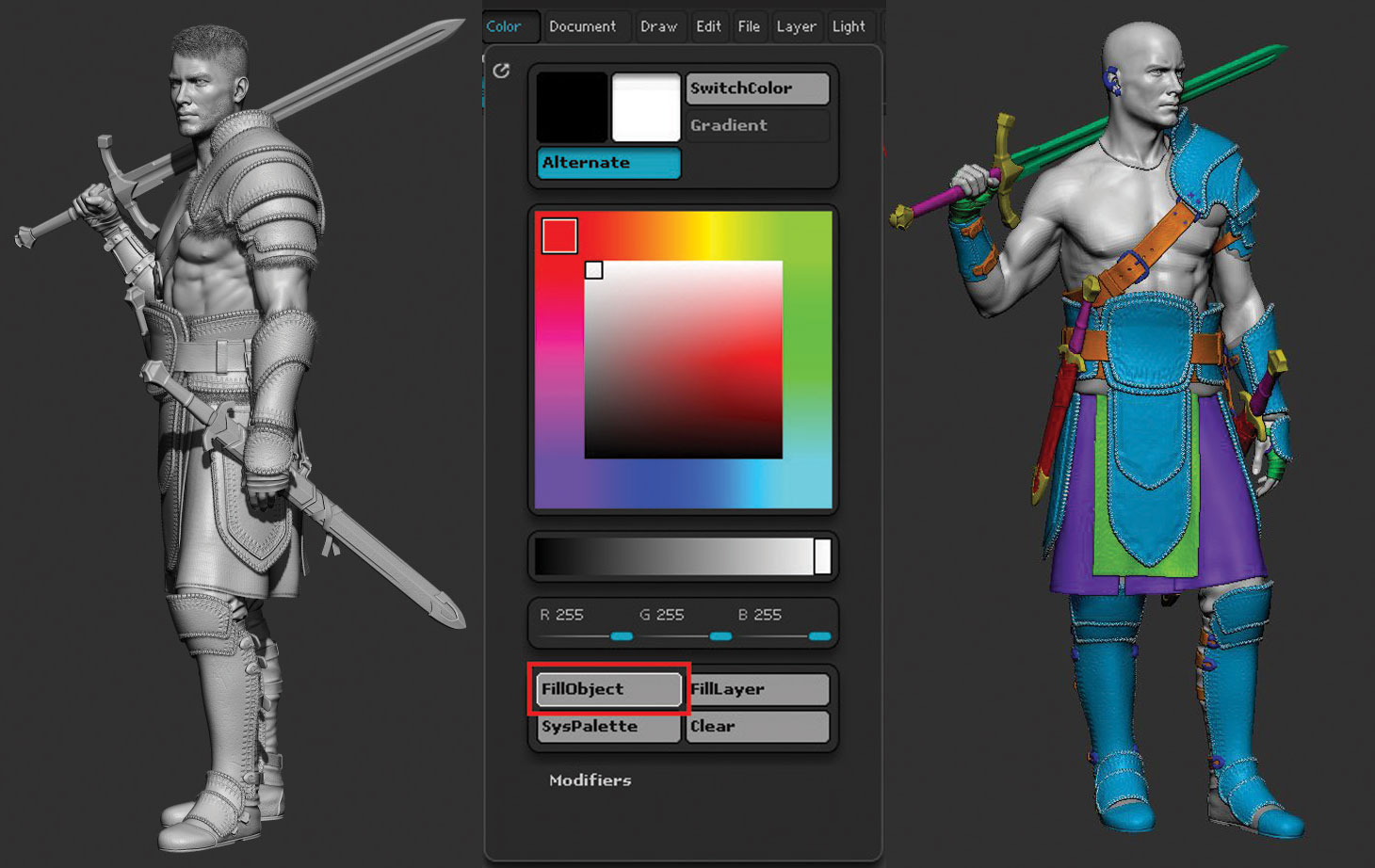
Para prepararse para Quixel, necesito exportar un ID de material, tangente normal y opcional espacio de objeto Mapas normales. Puse muchos detalles en mi modelo ZBrush, así que elijo también crear un objeto normal en lugar de tener quixel crear uno para mí. Para crear texturas de identificación de material, uso el objeto de relleno de color en Zbrush. Hago objetos similares del mismo color ya que compartirán el mismo tipo de material en Quixel. Así que toda la armadura es azul con cinturones naranjas.
04. Ajustes de exportación
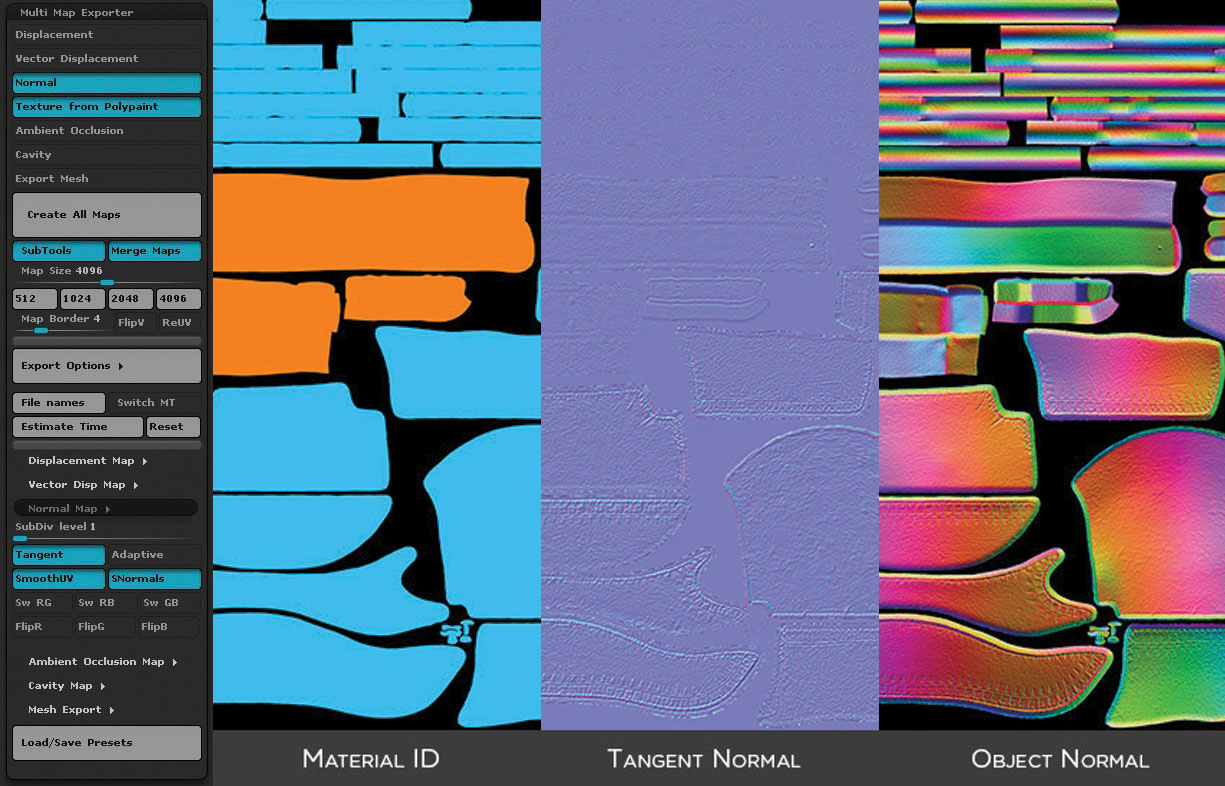
Usando MULTI MAP Exporte, confirmo que tengo las casillas correctas marcadas y cualquier configuración que pueda necesitar. Aquí es donde es importante haber separado las piezas por las texturas, ya que ahora habilite subtools y fusionando los mapas en la configuración de exportación. Esto exporta cada uno de los mapas Subtool visibles y los combina en un mapa. La alternativa es ocultar todo, excepto que los subtools de la armadura del hombro, sin embargo, este método es demasiado engorroso cuando se trabaja con más de 75 subtools.
05. MODO A QUIXEL
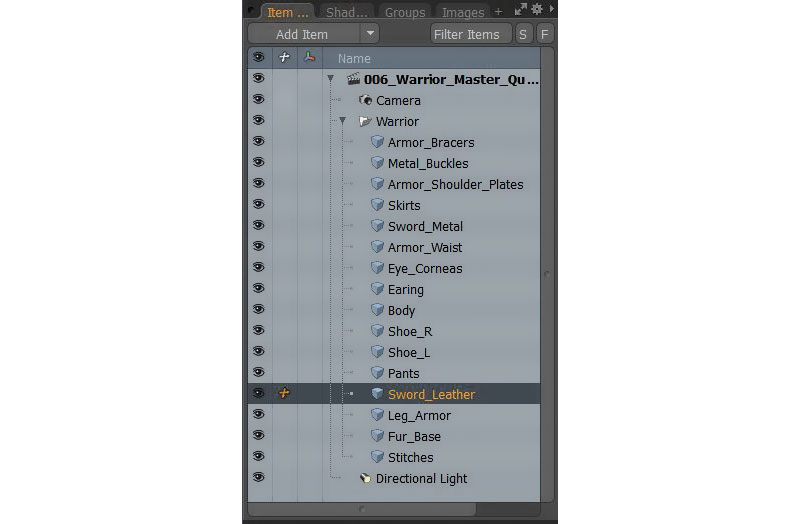
Usando el exportador FBX en Zbrush, imploto todo al modo MODO y continúe combinando partes. La combinación de tantas partes como sea posible, está bien porque las ID de material se utilizarán para aplicar diferentes materiales a diferentes partes en quincel. Traigo los 75 subtools a 16 grupos de malla. Si bien 16 grupos de malla son posibles en Quixel con una computadora rápida, sugiero tener incluso menos y exportando archivos .OBJ como grupos separados.
06. Exportando UVS
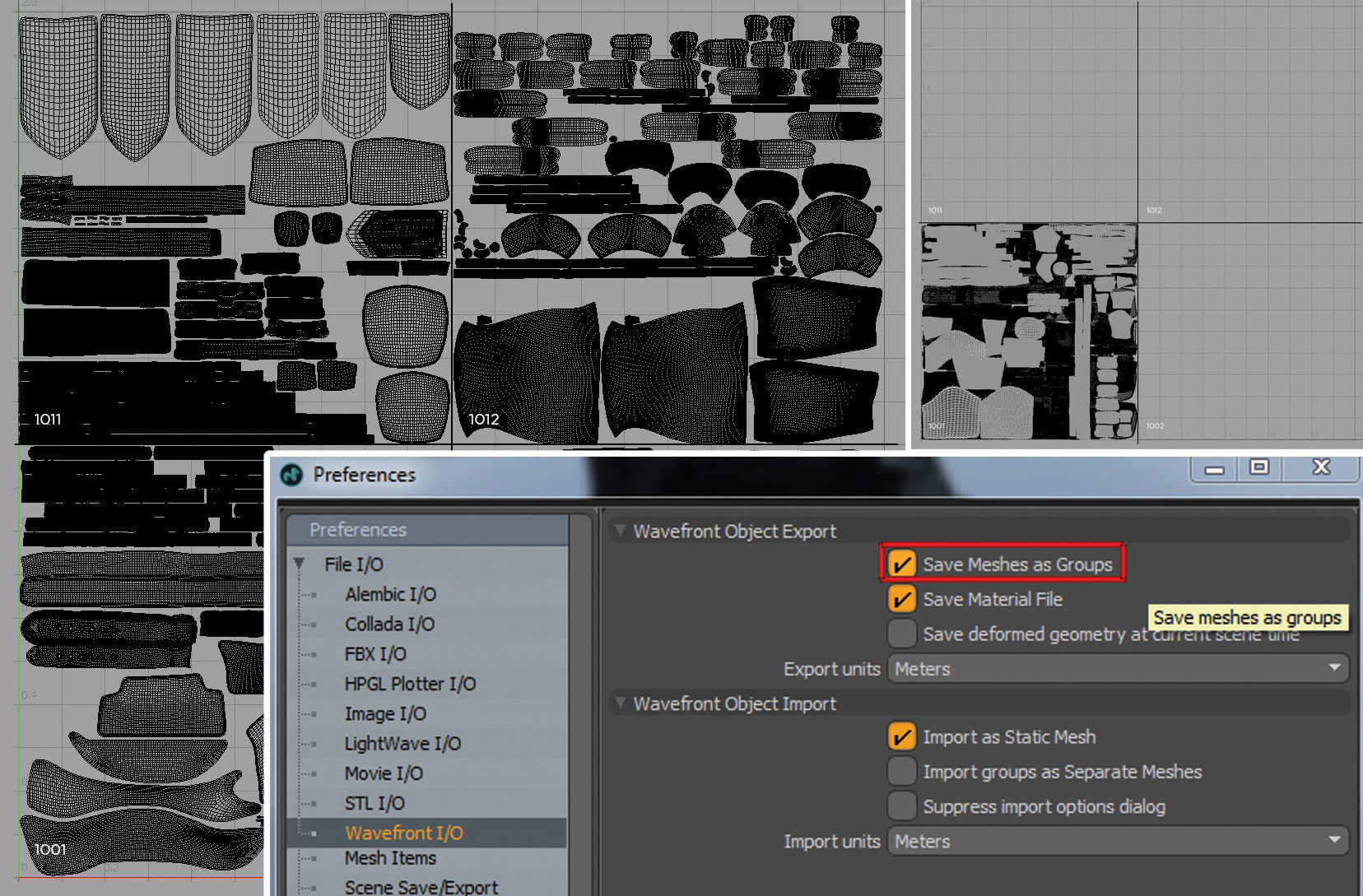
Quixel requiere que todos los UVs sean de 0 a 1. Si estoy usando Mari Udims, necesitaré crear una escena temporal con todos los UVS 0 a 1. Después de exportar texturas de regreso de Quixel, puedo volver a usar UDIM UVS al cambiar el nombre e importando de nuevo a Mari. Antes de exportar un .OBJ en MODO, necesito cambiar las preferencias de MODO para guardar mallas como grupos. De lo contrario, exportará todas las islas de Malla como un grupo separado, dándome cientos de grupos de malla en Quixel.
07. Importar a Quixel
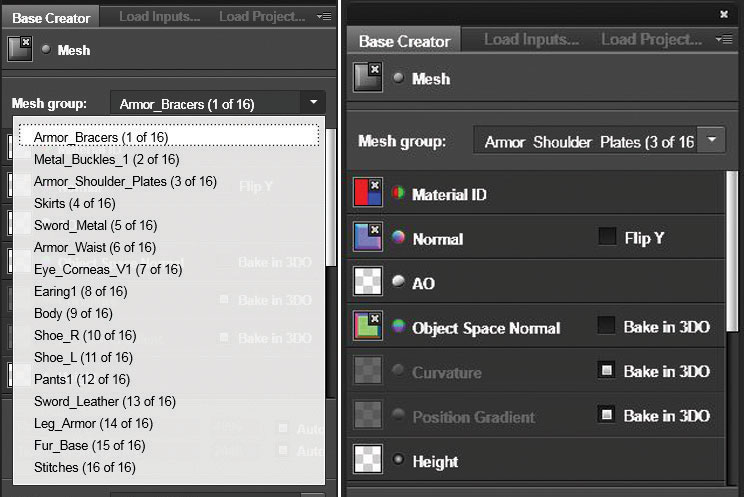
Una vez que se exportan desde MODO, veo los 16 grupos de malla enumerados. Tenga en cuenta que algunos, como el cuerpo, son solo para referencia visual y no se convertirán en textura. Voy a través de todos los grupos de malla y fije mi identificación de material, mapas normales y de objetos normales. Si decide no exportar un espacio de objeto normal de Zbrush, puede hacerlo ahora seleccionando Hornee en 3DO. Haga clic en Crear! Si olvida adjuntar un mapa antes de esto, puede volver después de que se inicie el proyecto y agreguela.
08. Agregar materiales
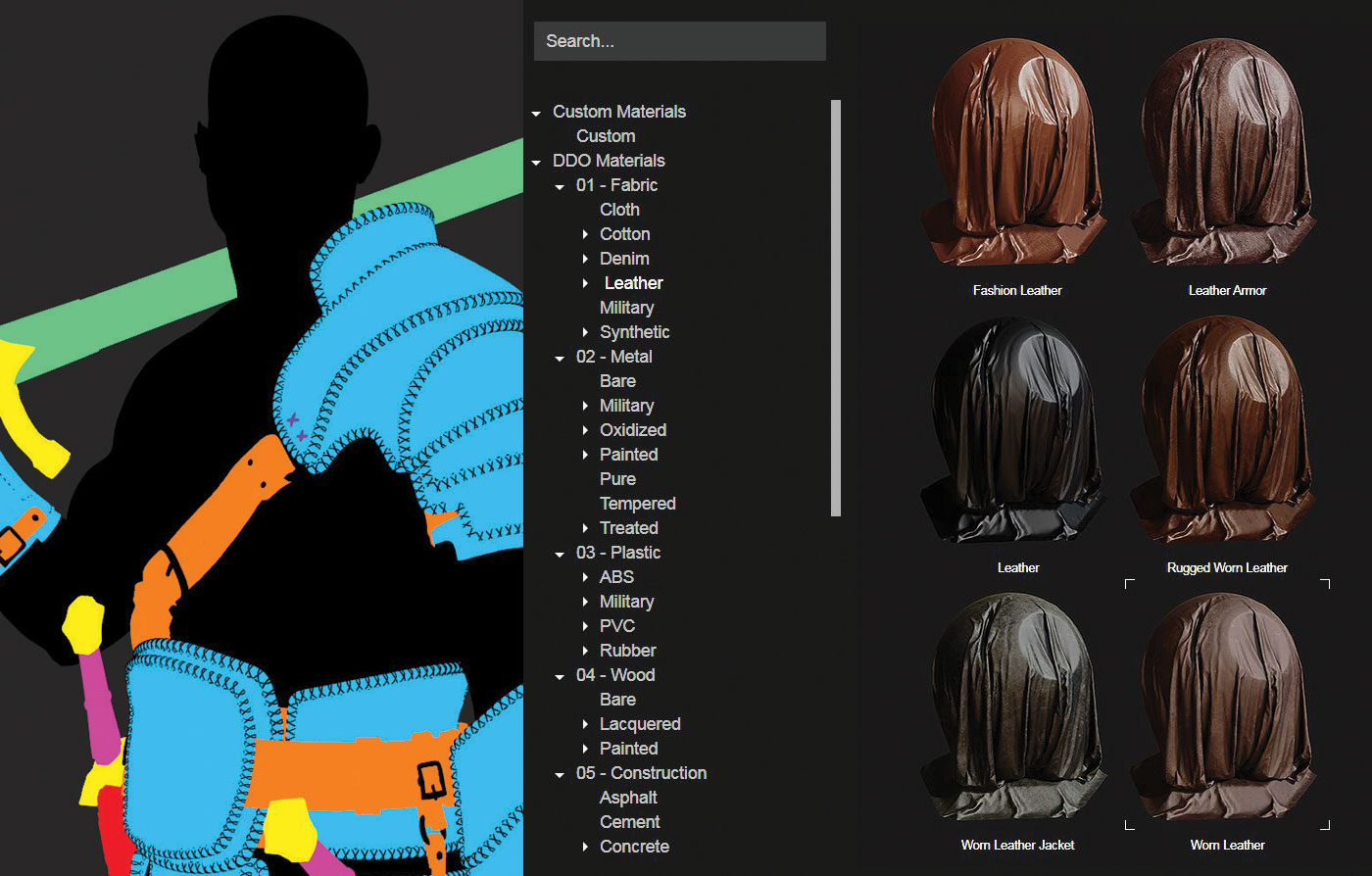
El poder de Quixel es los materiales PRBR preestablecidos. Los uso y agrego capas para diferenciar las propiedades de la superficie. Este proceso de agregar capas a un preajuste y modificarlos hará que el material sea único. Al mantener presionado C en el teclado, puedo ver mis identificaciones de material. Si sostiene C + Mayús y haga clic izquierdo en un color, Quixel agrega un material a esa selección de color de grupo de malla. También puedo elegir después de crear un material que coloree la identificación del material que me gustaría usar.
09. La armadura de cuero.
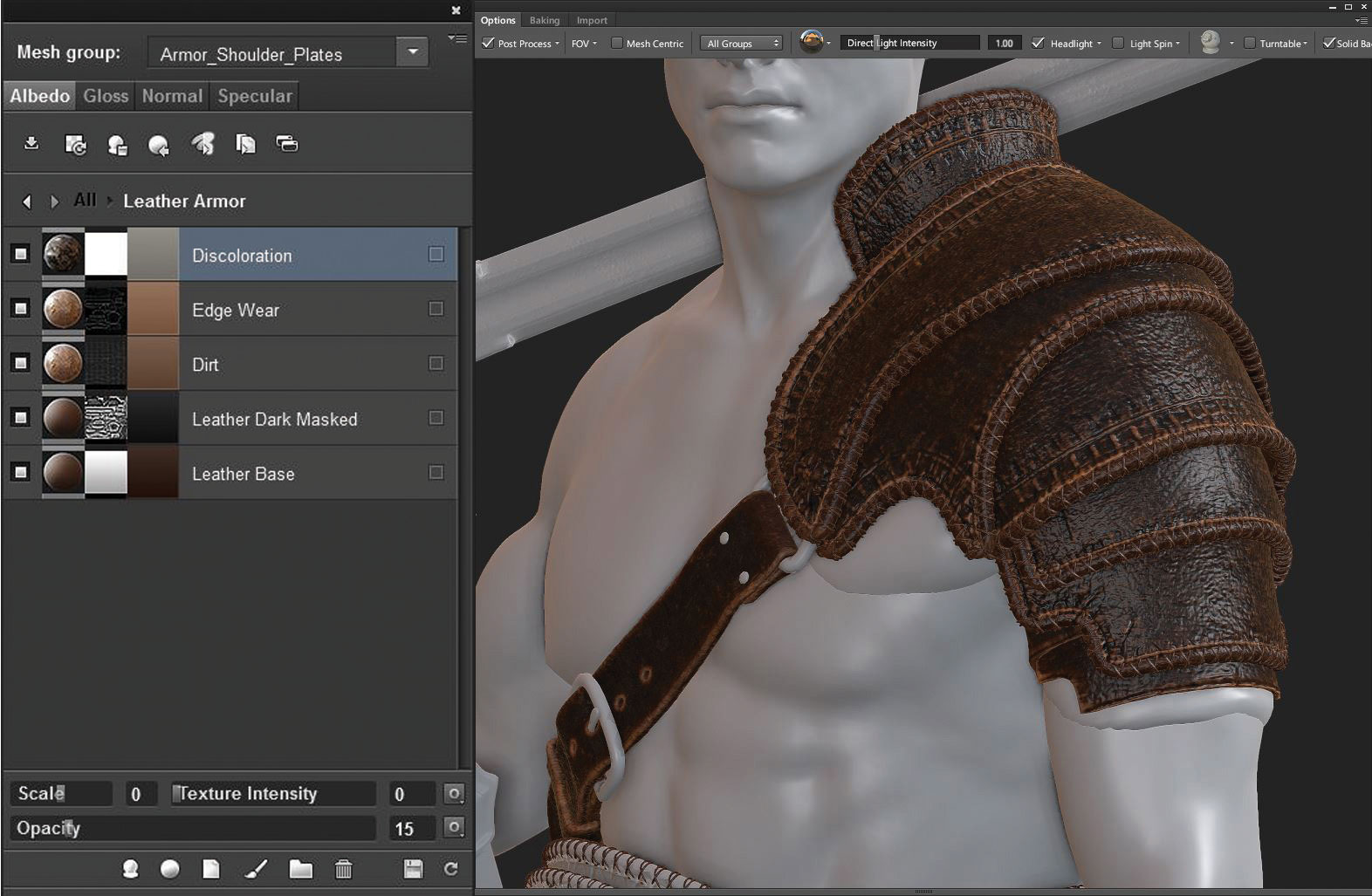
Selecciono un preajuste de material 'cuero' desgastado 'base, y luego agrego un desgaste adicional y capas de desgaste al material. Para crear cuero creíble, comience agregando una variación de valor oscuro sobre el cuero base. A continuación, hago una nueva capa de suciedad y seleccione un mapa de textura que cubra aleatoriamente toda la superficie. Seleccionar una textura en lugar de un color sólido en blanco dará mi variación de mapa normal y más realismo. Luego agrego una capa de desgaste a todos los bordes. La capa final cubre toda la superficie y da una variación de color sutil.
10. Materiales de concepción
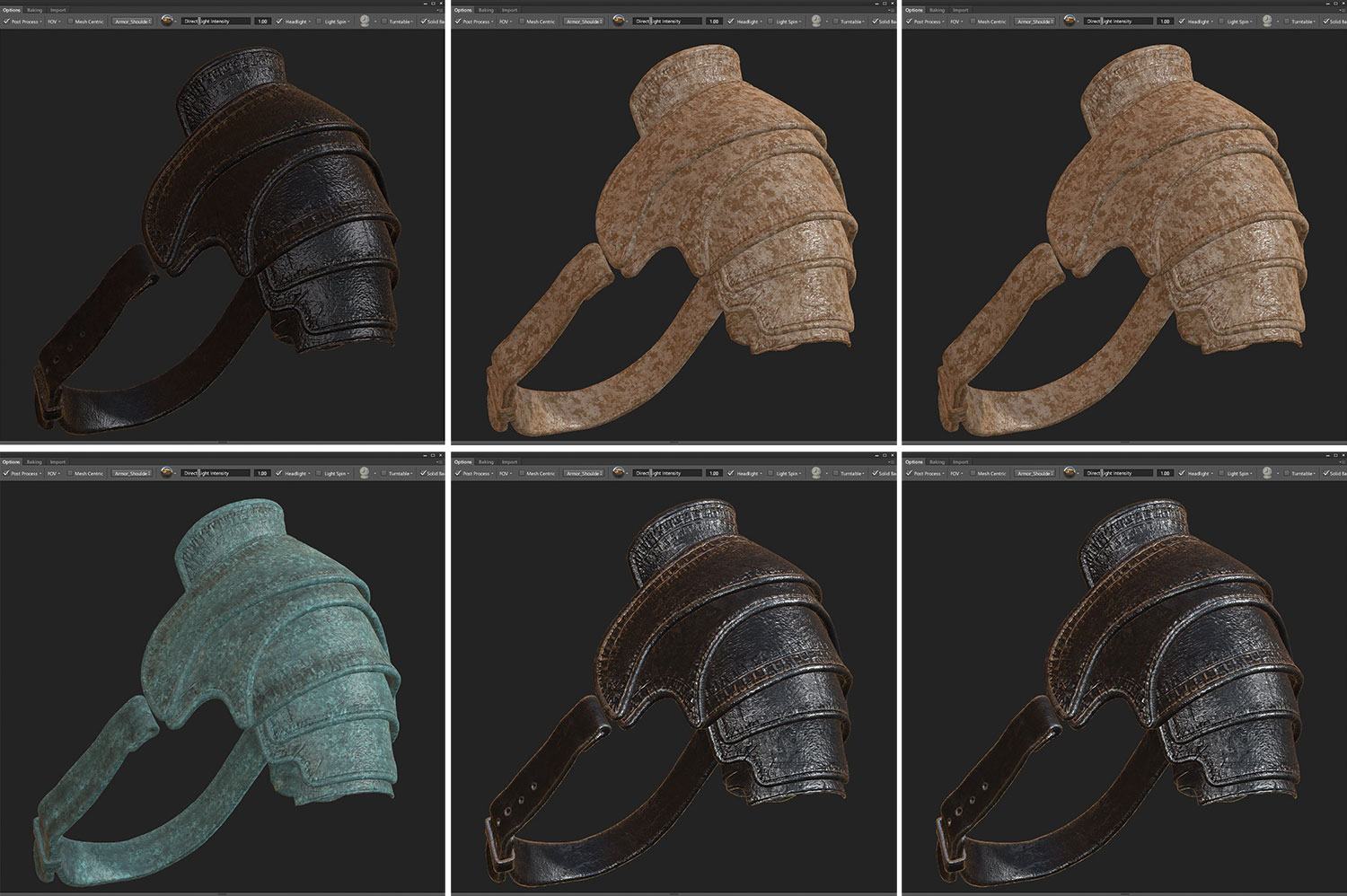
Otra forma de usar Quixel es para conceptar nuevos materiales en un personaje. Los materiales de prototipos rápidos en Quixel significa que no puedo intentar destructivamente muchas variaciones diferentes antes de tomar una decisión final sobre la cual usar. En las imágenes, aquí hay algunos ejemplos de uso de materiales predefinidos; Las únicas modificaciones que hice a estos fueron para ajustar la escala de la textura para adaptarse a la armadura.
11. Guardar y aplicar materiales.
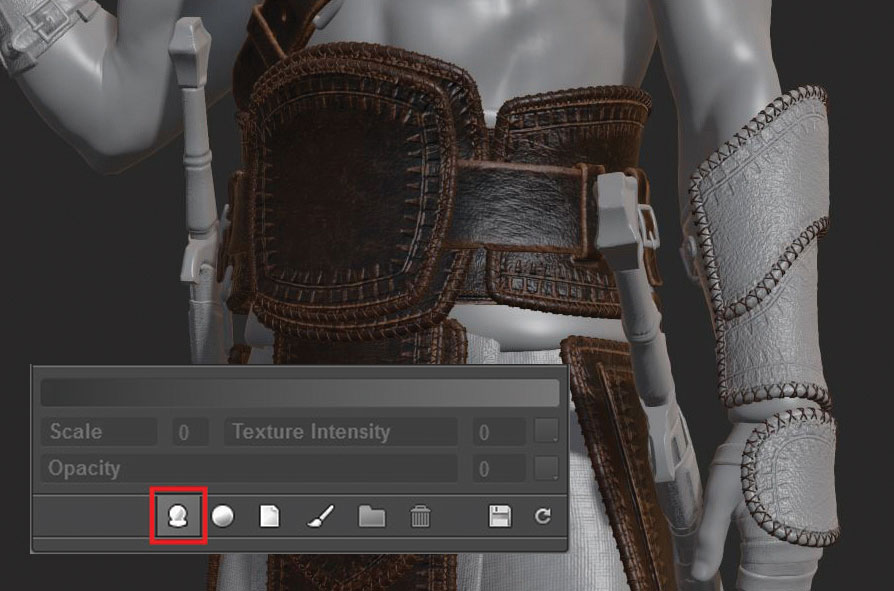
Después de crear el material de armadura de cuero inicial, hago clic en el icono Guardar material inteligente, por lo que puedo aplicarlo fácilmente a otras partes de armadura. Después de guardar un material inteligente personalizado, puedo pasar rápidamente el modelo y aplicar el material. El material inteligente recordará qué identificación de material de color que utilicé en el original y aplicará correctamente a los nuevos objetos. Desde que hice toda la armadura azul con cinturones naranjas, no tendré problemas para obtener los mismos resultados.
12. Exportar texturas.
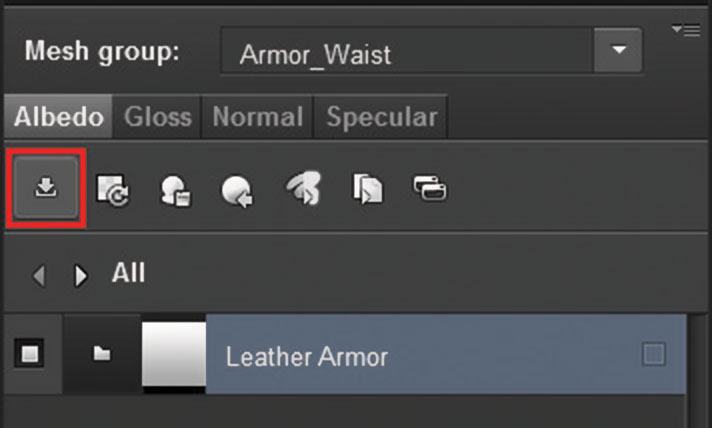
Es muy fácil exportar mapas de textura de Quixel, ¡simplemente haga clic en Exportador! Hay muchos objetivos de exportación preestablecidos, por lo que es importante seleccionar el correcto para que se utilice el motor de renderizado. Si no está claro qué objetivo seleccionará, intente usar la opción predeterminada, PBR especular. Como estoy usando MARMOSET para renderizar, elijo la opción de la bolsa de herramientas 2. Esta opción exportará texturas y un material de marmoset. Exportar el material único o todos los materiales en el proyecto.
13. Importar a MARMOSET
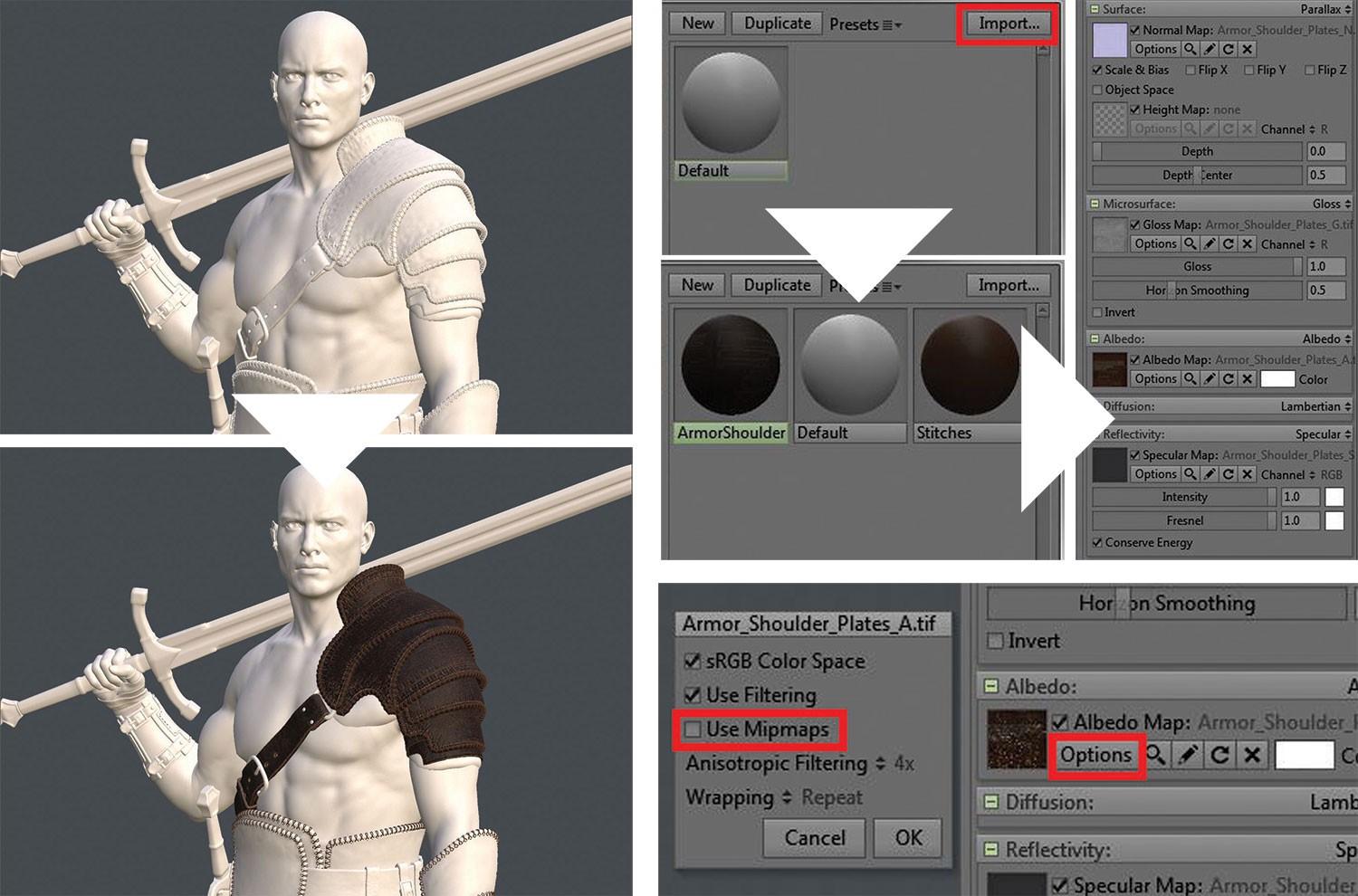
Importar a MARMOSET haciendo clic en Importar en el cuadro Material y seleccione el archivo .tbmat exportado. Una vez que se haya importado el material, puedo arrastrar y soltar el material en la malla en el visor 3D. Los resultados están increíblemente cerca del Visor de Quixel 3DOX y probablemente coincidirían exactamente con la misma imagen HDR. Para obtener más renderos de resolución en MARMOSET, desactive usar MIPMAPS.
Este artículo apareció originalmente en Mundo 3d emisión 212; cómpralo aquí !
Cómo - Artículos más populares
Cómo agregar fuentes en Photoshop
Cómo Sep 11, 2025(Crédito de imagen: Adobe) Fuentes en Photoshop: Enlaces rápidos - Añadir fuent..
Cómo Photoshop a alguien en una imagen
Cómo Sep 11, 2025[dieciséis] (Crédito de la imagen: Futuro, Matt Smith) Aprendiendo cómo Photoshop a alguien en una imagen es una habilidad ..
Cómo dibujar un personaje en la pluma y la tinta
Cómo Sep 11, 2025[dieciséis] Como artista en un estudio de juego, he olvidado los medios más tradicionales, pero la tinta siempre me llama a mí. Desp..
Modelado de procedimientos maestro
Cómo Sep 11, 2025[dieciséis] La próxima vez que estés en una ciudad, examine la forma en que se construyen los edificios modernos. ¿Que ves? Repetic..
Cómo crear una lámpara de lava con Keyshot
Cómo Sep 11, 2025[dieciséis] Hay algo extrañamente satisfactorio por las lámparas de lava. Una luz suave, colorida y fascinante burbujas cerosas que ..
Cómo elegir la herramienta prototipante correcta
Cómo Sep 11, 2025[dieciséis] Prototipado Es quizás una de las partes más importantes del proceso de diseño web. Construyendo un Proto..
Descubre recubrimiento y cómo hacer el mejor uso de ello
Cómo Sep 11, 2025[dieciséis] UnderPainting es un técnica de pintura Hecho popular en el Renacimiento en el que creas una representación mo..
10 tutoriales de Houdini Top
Cómo Sep 11, 2025Houdini es una bestia poderosa, con herramientas para construir VFX usado en muchas películas de Hollywood. Pero la curva de aprendizaje inicial es empinada, por lo que hemos compilado esta ..
Categorías
- AI & Machine Learning
- Airpods
- Amazon
- Amazon Alexa & Amazon Echo
- Amazon Alexa & Amazon Echo
- Amazon Fire TV
- Amazon Prime Video
- Android
- Teléfonos Y Tabletas Android
- Android Phones & Tablets
- TV Android
- Apple
- Apple App Store
- Homekit De Apple & Apple HomePod
- Música De Apple
- Apple TV
- Mierda De Apple
- Aplicaciones Y Aplicaciones Web
- Apps & Web Apps
- Audio
- Chromebook & Chrome OS
- Chromebook & Chrome OS
- Cromecast
- Cloud & Internet
- Cloud & Internet
- Nube E Internet
- Hardware De Computadora
- Historial De La Computadora
- Cordón De Corte Y Transmisión
- Cord Cutting & Streaming
- Discord
- Disney +
- DIY
- Electric Vehicles
- Erientadores
- Esenciales
- EXPLAINERS
- Juego De Azar
- General
- Gmail
- Adjunto De Google Y Google Nest
- Google Assistant & Google Nest
- Google Chrome
- Google Docs
- Google Drive
- Google Maps
- Google Play Store
- Hojas De Google
- Google Slides
- Google TV
- Hardware
- HBO MAX
- Cómo
- Hulu
- Slang Y Abreviaturas De Internet
- IPhone Y IPad
- Kindle
- Linux
- Mac
- Mantenimiento Y Optimización
- Microsoft Edge
- Microsoft Excel
- Microsoft Office
- Microsoft Outlook
- Microsoft PowerPoint
- Equipos De Microsoft
- Microsoft Word
- Mozilla Firefox
- Netflix
- Interruptor Nintendo
- Paramount +
- PC GAMING
- Peacock
- Fotografía
- Photoshop
- PlayStation
- Privacidad Y Seguridad
- Privacy & Security
- Privacidad Y Seguridad
- Roundups Del Producto
- Programming
- Raspberry Pi
- ROKU
- Safari
- Teléfonos Y Tabletas Samsung
- Samsung Phones & Tablets
- Slack
- Inicio Inteligente
- Snapchat
- Redes Sociales
- Space
- Spotify
- Tinder
- Solución De Problemas
- TV
- Videojuegos
- Virtual Reality
- VPNS
- Navegadores Web
- WiFi Y Enrutadores
- Wifi & Routers
- Windows
- Windows 10
- Windows 11
- Windows 7
- XBOX
- YouTube & YouTube TV
- YouTube & YouTube TV
- ZOOM
- Explicadores







